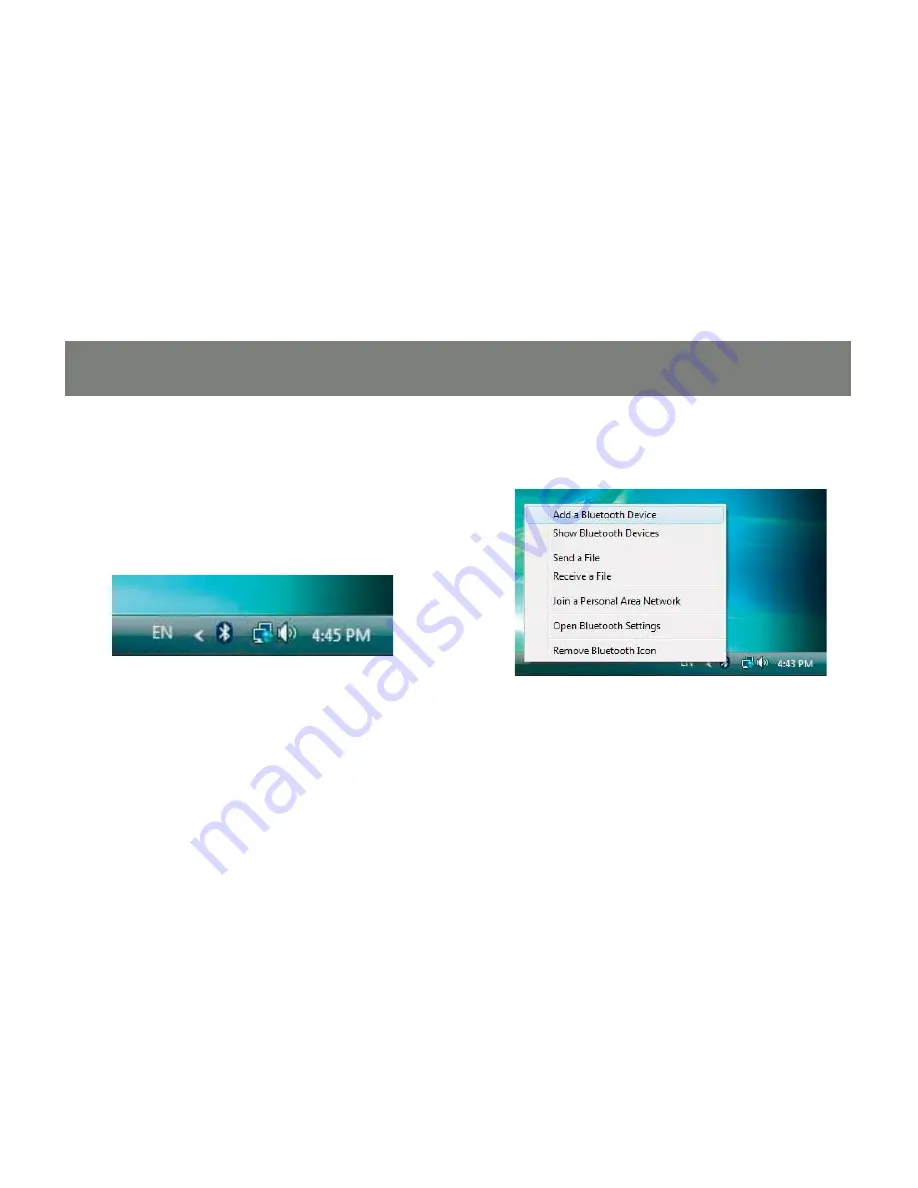
16
Installation (Windows Vista x86/x64-Microsoft Bluetooth Stack)
The instructions below apply to Windows Vista
x86/x64 systems.
Make sure that your computer is Bluetooth-
1.
enabled and that the Bluetooth icon shows
on your tray-bar.
Right-click on the Bluetooth icon and select
2.
“Add a Bluetooth Device.”






























